Přidejte vodoznak do videa - zde jsou 4 vynikající metody, které byste měli vědět
Přidání vodoznaku do videa není jen ochranou autorských práv k videosouboru, ale také velkou šancí na propagaci značky. Jak aplikovat textový vodoznak nebo přidat logo obrázku do videa pro váš web nebo web sociálních médií? Existuje nějaká metoda přidávat do videí vodoznaky zdarma na Windows a Mac? Z tohoto článku se dozvíte více podrobností o 4 účinných metodách.
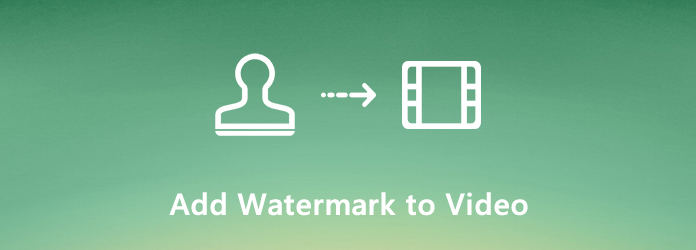
Část 1: Nejlepší metoda pro přidání vodoznaku a loga do videí
Chcete-li vyladit všechny podrobnosti týkající se vodoznaku nebo loga videa u videí, Tipard Video Converter Ultimate je požadovaný vodoznakový nástroj pro snadnou úpravu jakéhokoli videa, jako je oříznutí, otočení, vodoznak, klip, přidání filtrů a další. Kromě toho můžete také upravit pozice, fonty, velikost, barvu a další parametry vodoznaku podle vašich požadavků. Tipard Video Converter Ultimate navíc není pouze přidáváním vodoznaku, ale také odstraňovačem vodoznaku videa.
- 1. Snadno přidejte textový vodoznak nebo logo obrázku do všech video souborů.
- 2. Vyladěte písma, velikost, barvu, neprůhlednost a další vodoznak.
- 3. Použijte požadovaný vodoznak na více videí v rámci dávkového procesu.
- 4. Bonusové funkce pro převod, oříznutí, přidání titulků k dosažení uspokojivého výsledku.
Krok 1 Stáhněte a nainstalujte Tipard Video Converter Ultimate, spusťte program v počítači a vyberte konvertor Jídelní lístek. Poté klikněte na ikonu Plus tlačítko pro načtení videa do programu.
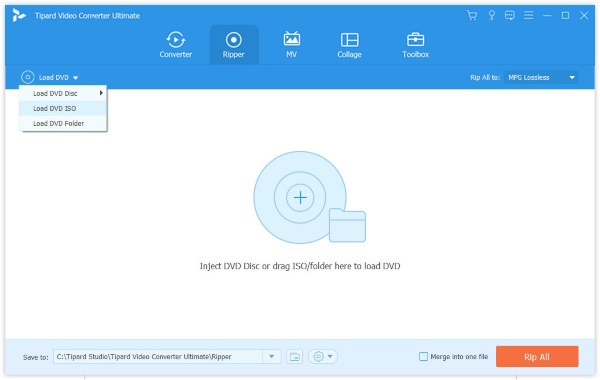
Krok 2 Klikněte na ikonu Upravit vedle miniatury videa, které chcete přidat vodoznak, a vyberte vodoznak kartu, kterou můžete zadat jako vodoznak vašeho videa, nebo přidat dříve vytvořený obrázek.

Krok 3 Stačí zadat textový vodoznak nebo kliknout na Plus tlačítko pro načtení obrázku jako vodoznaku. Poté můžete vyladit písmo, velikost, otočit vodoznak, změnit barvu nebo upravit polohu vodoznaku.

Krok 4 Náhled videa a ujistěte se, že jste s výstupním souborem spokojeni. Klikněte na ikonu Uložit do vyberte cílovou složku. Poté můžete klepnutím na tlačítko Převést vše přidat do videa textový vodoznak nebo logo obrázku.

Část 2: Jak přidat vodoznak do videa pomocí programu Windows Movie Maker
Jako výchozí přehrávač videa v systému Windows Windows Movie Maker umožňuje zdarma přidat vodoznak do videí. Můžete přidat jednoduchý vodoznak založený na textu nebo snadno přidat obrázek nebo logo.
Krok 1 Spusťte program Windows Movie Maker v počítači, otevřete program a klikněte na ikonu Videa možnost v nabídce Import načíst video soubory. Video můžete samozřejmě přidat také stisknutím kláves Ctrl + I na klávesnici.
Krok 2 Po importu videa můžete přetáhnout video na časovou osu pro úpravy. Klikněte na ikonu Změnit menu a zvolte Název a úvěry a vyberte možnost Název vybraného klipu tlačítko pro přidání vodoznaku do videa.
Krok 3 Poté si můžete vybrat Změňte animaci titulu možnost vyladění polohy vodoznaku, textových písem, barev a dalších nastavení videa. Můžete také změnit průhlednost nebo neprůhlednost nebo vodoznak zvýraznit tučně nebo kurzívou.
Krok 4 Stačí si prohlédnout video a zkontrolovat, zda jste s výstupem spokojeni. Klikněte na Přidat titulek a vodoznak bude do videa přidán. Nyní můžete video uložit na pevný disk nebo je sdílet přímo na sociálních sítích.
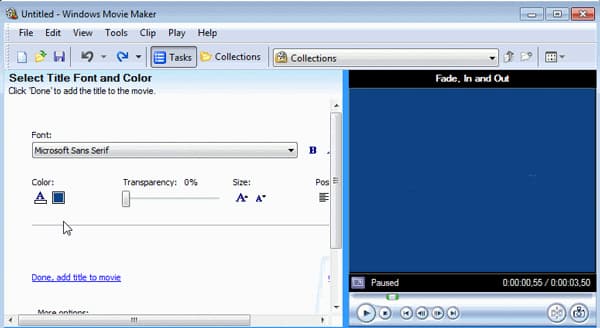
Část 3: Jak použít vodoznak na video na Mac v iMovie
Chcete-li použít vodoznak na video zdarma na počítačích Mac, iMovie by měla být počáteční metoda, kterou můžete vzít v úvahu. Podporuje však pouze omezené formáty videa, jako jsou MP4, MOV, AVCHD a další.
Krok 1 Spusťte iMovie na svém MacBooku. Klikněte na ikonu Soubor menu vyberte Importovat média možnost načíst obraz videa i vodoznaku do souboru projektu a vytvořit požadovaný soubor.
Krok 2 Poté můžete pomocí ovládacích prvků překrytí přetáhnout video na časovou osu a logo nad videem. Podle toho upravte různé parametry, například polohu, průhlednost a velikost vodoznaku.
Krok 3 Vlevo klikněte na rozbalovací nabídku a vyberte Obraz v obraze volba. V prohlížeči se váš vodoznak objeví v zasunutém okně v horní části videa, ke kterému je připojen.
Krok 4 Jakmile do videa přidáte vodoznak, můžete zasáhnout Share možnost vyladění formátu, rozlišení, kvality a komprese před uložením videa na pevný disk nebo sdílením na sociálních médiích. (Zde jsou metody importujte soubory AVCHD do iMovie)
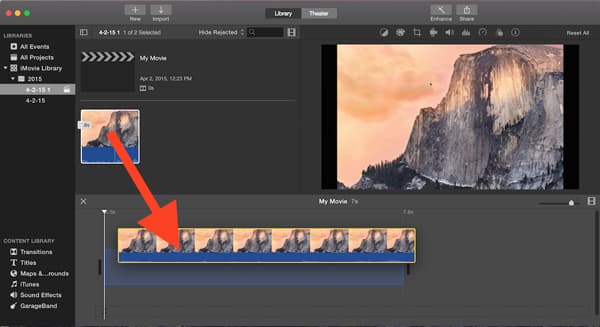
Část 4: Jak na vodoznaková videa online
Pokud nechcete do počítače instalovat software, můžete vyzkoušet online způsoby, jak do videí umístit vodoznaky. Tato část si vezme jako příklad populární online nástroj.
Krok 1 Vyhledejte ve svém prohlížeči přidat vodoznak do videa a zjistíte, že existují tisíce nástrojů. Nástroj můžete použít na první pozici ve výsledku vyhledávání a zadat jeho oficiální web.
Krok 2 Klepněte na tlačítko Zvolte Video tlačítko pro nahrání souboru.
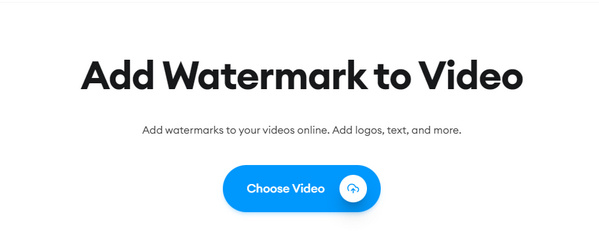
Krok 3 Poté můžete přejít na Media a klepněte na tlačítko Nahrát soubor tlačítko pro import souboru vodoznaku.
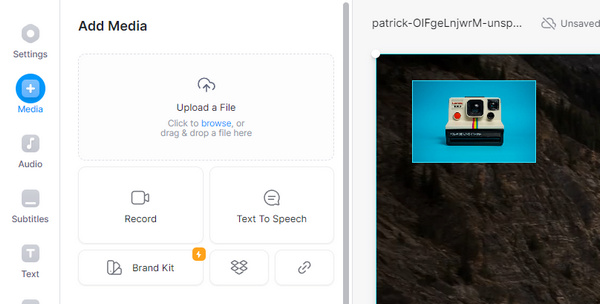
Krok 4 Po úpravě velikosti a polohy vodoznaku můžete kliknout Hotovo > Exportovat video pro uložení videa s vodoznakem.
Část 5: Nejčastější dotazy o tom, jak přidat vodoznak do videí
1. Je možné přidat text do videa online zdarma bez vodoznaku?
Existují online desítky nástrojů pro vodoznak, jako jsou KAPWING, Online Converter a Watermarkly, které vám umožňují zdarma přidat vodoznak do videa online. Měli byste však věnovat zvláštní pozornost omezením velikosti videa, kvality výstupního videa a dalším.
2. Jak přidat vodoznak k videu YouTube automaticky?
Pokud jste provozovali kanál YouTube, můžete přejít na Nastavení s ikonou ozubeného kola a zvolte Zobrazit další funkce volba. Poté můžete hledat nabídku na levé straně a kliknout na ikonu Přidejte vodoznak tlačítko pro nahrání obrázku jako vodoznaku všech video souborů YouTube na vašem kanálu.
3. Měl bych přidat vodoznak k instagramovým videům?
Na rozdíl od jiných webových stránek sociálních médií jsou videa na Instagramu atraktivnější bez vodoznaku. Pokud do videí Instagram přidáte vodoznak, je možné, že se tato videa upravují. Vodoznak může také snížit kvalitu původního videa.
Proč investovat do čističky vzduchu?
Když chcete přidat vodoznak k videu, zde jsou 3 často používané metody, které byste měli znát. Program Windows Movie Maker a iMovie vám umožní přidat vodoznak do videa zdarma. Samozřejmě můžete také plně využít profesní metody a snadno upravit vodoznak s různými parametry v aplikaci Tipard Video Converter Ultimate.







